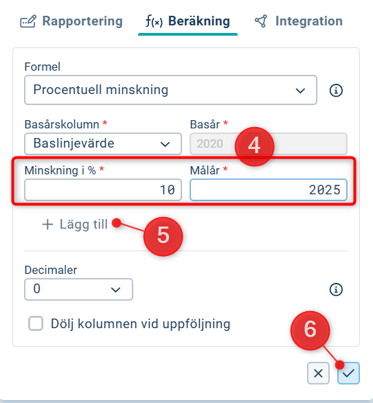Beräkningsformel för att skapa automatiserade målvärden baserat på en procentuell minskning över tid.
Beskrivning
Procentuell minskning är en beräkningsformel som är särskilt användbar för hållbarhetsmål, men även kan appliceras på andra områden. Den genererar målvärden genom att utgå från ett basårsvärde och sedan applicera en procentuell minskning för varje år fram till angivet målår.
Formeln ger ett enkelt sätt att skapa fleråriga minskningsmål och den dynamiska kopplingen till basårsvärden säkerställer konsistens.
Exempel
I bilden nedan visar den blå linjen beräkningen. Här är basåret 2020 och basårs-värdet 100. Fram till år 2025 vill vi ha en minskning med 10% av målvärdet, vilket blir 90.
- Formeln beräknar värdet för 2025 som: Målvärde år 2025 = 100 − (100×0,10) = 90
Fram till år 2030 vill vi ha sedan ha en 40%-ig minskning jämfört med basåret, vilket ger ett värde på 60 år 2030.
- Formeln beräknar värdet för 2030 som: Målvärde år 2030 = 100 − (100×0,40) = 60
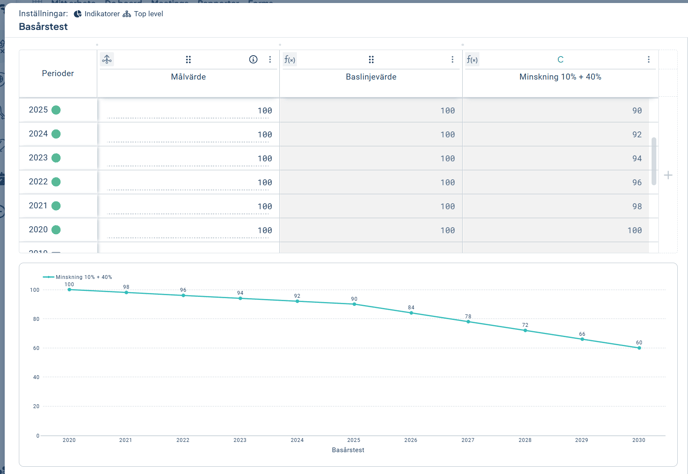
Förutsättningar
Beräkningsformeln kräver att:
- Måttet du konfigurerar måste ha årsperiodicitet
- Måttet måste ha en annan kolumn med formel Baslinjevärde, som i sin tur kräver en kolumn för målvärden. Du behöver alltså tre kolumner: Målvärde, Baslinjevärde/Basår och Procentuell minskning för att använda formeln. Läs mer här: Formel för Baslinje
- Du måste konfigurera formeln för Procentuell minskning i objektfönstret. Detta kräver i sin tur produktlicens.
Konfiguration
Öppna måttet i objektfönstret, och välj måttinställningar.
Säkerställ att du har en måttdatakolumn som beskriver ditt basår. Läs mer här: Formel för Baslinje
Öppna sedan inställningarna för den måttdatakolumn du vill sätta formeln för, eller skapa en ny. Se hur du hittar dit här:
Objektfönstret: Måttinställningar
1) Välj beräkningsfliken
2) Välj formel "Procentuell minskning". Välj din måttdatakolumn som innehåller ditt basår som "Basårskolumn". Basåret visas då till höger. Det är detta år som blir startåret för minskningen. Om du behöver ändra år, gör du det i basårskolumnen, vilket då uppdaterar basåret även här.
3) Välj sedan "+ Lägg till" för att ange målår och önskad minskning.
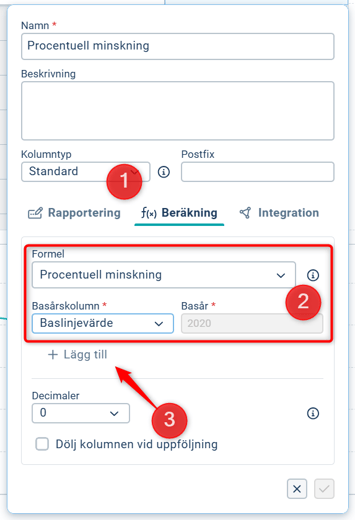
4) Fyll i minskning i procent, mellan 0 och 100, och målår. Om du anger 10% och ett målår, så innebär det att värdet minskar i jämn takt (rät linje) med totalt 10% fram till målåret. Bestäm alltså vilken minskning du önskar nå ett visst år, och ange detta.
5) Om du vill kan du lägga till fler önskade minskningar. Detta gör att linjen får en ny lutning för nästa period, brantare eller mer plan. Du anger alltid önskad total minskning från basår till målår, även om du lägger till fler perioder.
6) När du är nöjd, bekräftar du formeln genom att klicka på bocken i nedre högra hörnet. Lägg till din kolumn så att den visas i diagraminställningarna som en serie, för att verifiera att det blev som tänkt.